Samouczek: dodawanie usługi Azure Content Delivery Network do aplikacji internetowej usługi aplikacja systemu Azure Service
Ważne
Usługa Azure CDN Standard firmy Microsoft (klasyczna) zostanie wycofana 30 września 2027 r. Aby uniknąć zakłóceń w działaniu usługi, należy przeprowadzić migrację profilów usługi Azure CDN Standard z usługi Microsoft (klasycznej) do warstwy Azure Front Door Standard lub Premium do 30 września 2027 r. Aby uzyskać więcej informacji, zobacz Azure CDN Standard from Microsoft (classic) retirement (Wycofanie usługi Azure CDN w warstwie Standardowa z firmy Microsoft (wersja klasyczna).
Usługa Azure CDN z Edgio została wycofana 15 stycznia 2025 r. Aby uzyskać więcej informacji, zobacz Azure CDN from Edgio retirement FAQ (Usługa Azure CDN from Edgio retirement FAQ).
W tym samouczku pokazano, jak dodać usługę Azure Content Delivery Network do aplikacji internetowej w usłudze aplikacja systemu Azure Service. Aplikacje internetowe to usługi do hostowania aplikacji internetowych, interfejsów API REST i zapleczy mobilnych.
Oto strona główna przykładowej statycznej witryny HTML, z którą pracujesz:
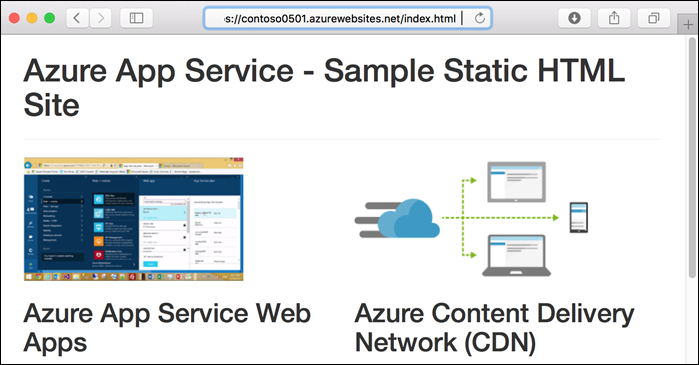
Czego się nauczysz:
- Utwórz punkt końcowy sieci dostarczania zawartości.
- Odświeżanie elementów zawartości zapisanych w pamięci podręcznej.
- Używanie ciągów zapytań do sterowania zbuforowanymi wersjami.
Wymagania wstępne
W celu ukończenia tego samouczka:
Jeśli nie masz subskrypcji platformy Azure, przed rozpoczęciem utwórz bezpłatne konto platformy Azure.
Tworzenie aplikacji internetowej
Aby utworzyć aplikację internetową, z którą pracujesz, postępuj zgodnie z przewodnikiem Szybki start dotyczący statycznego kodu HTML w kroku Przeglądaj w aplikacji .
Zaloguj się do witryny Azure Portal.
Otwórz przeglądarkę i zaloguj się w witrynie Azure Portal.
Optymalizacja przyspieszania witryn dynamicznych
Jeśli chcesz zoptymalizować punkt końcowy sieci dostarczania zawartości na potrzeby przyspieszania lokacji dynamicznej (DSA), należy użyć portalu sieci dostarczania zawartości do utworzenia profilu i punktu końcowego. Dzięki optymalizacji DSA wydajność stron internetowych z zawartością dynamiczną jest zauważalnie większa. Aby uzyskać instrukcje dotyczące optymalizowania punktu końcowego sieci dostarczania zawartości dla dsA z portalu sieci dostarczania zawartości, zobacz Konfiguracja punktu końcowego sieci dostarczania zawartości w celu przyspieszenia dostarczania plików dynamicznych. Jeśli jednak nie chcesz zoptymalizować nowego punktu końcowego, możesz skorzystać z portalu aplikacji internetowych, aby go utworzyć, wykonując kroki znajdujące się w następnej sekcji.
Tworzenie profilu sieci dostarczania zawartości i punktu końcowego
Na lewym panelu nawigacyjnym wybierz pozycję App Services, a następnie wybierz aplikację utworzoną w samouczku tworzenie statycznej witryny HTML — szybki start.
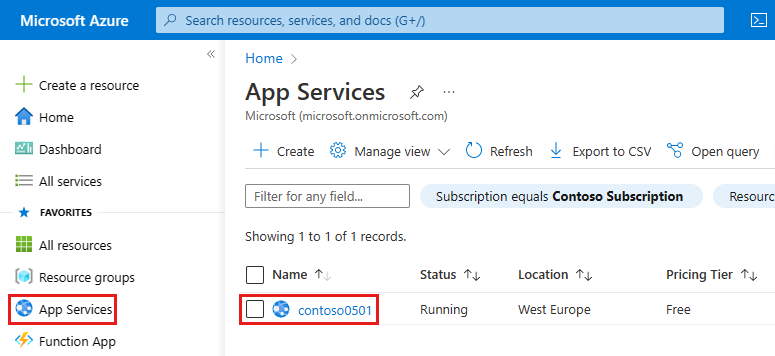
Na stronie App Service w sekcji Ustawienia wybierz pozycję Sieć > w usłudze Azure CDN.
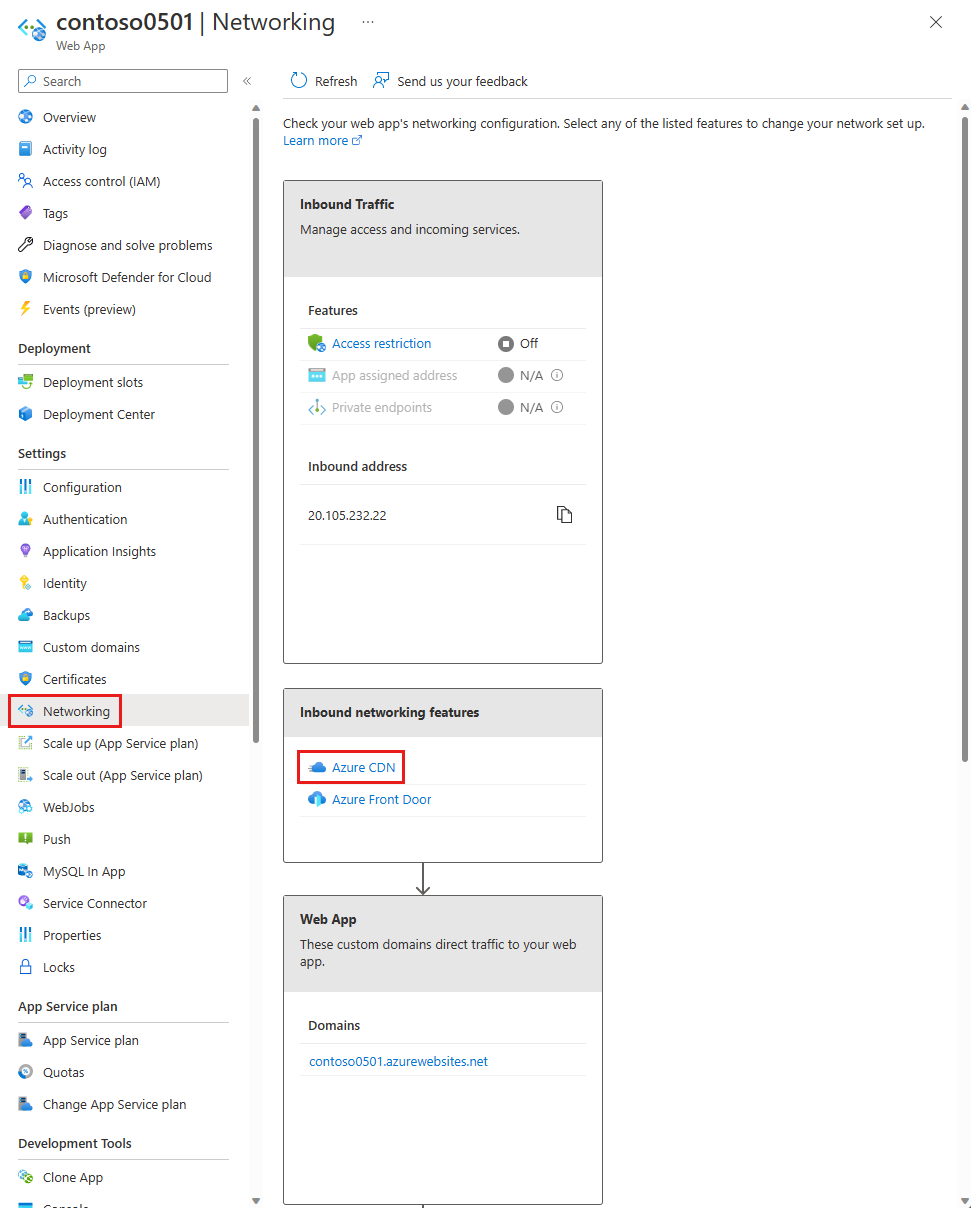
Na stronie Azure Content Delivery Network określ ustawienia dla nowego punktu końcowego zgodnie z informacjami podanymi w tabeli.
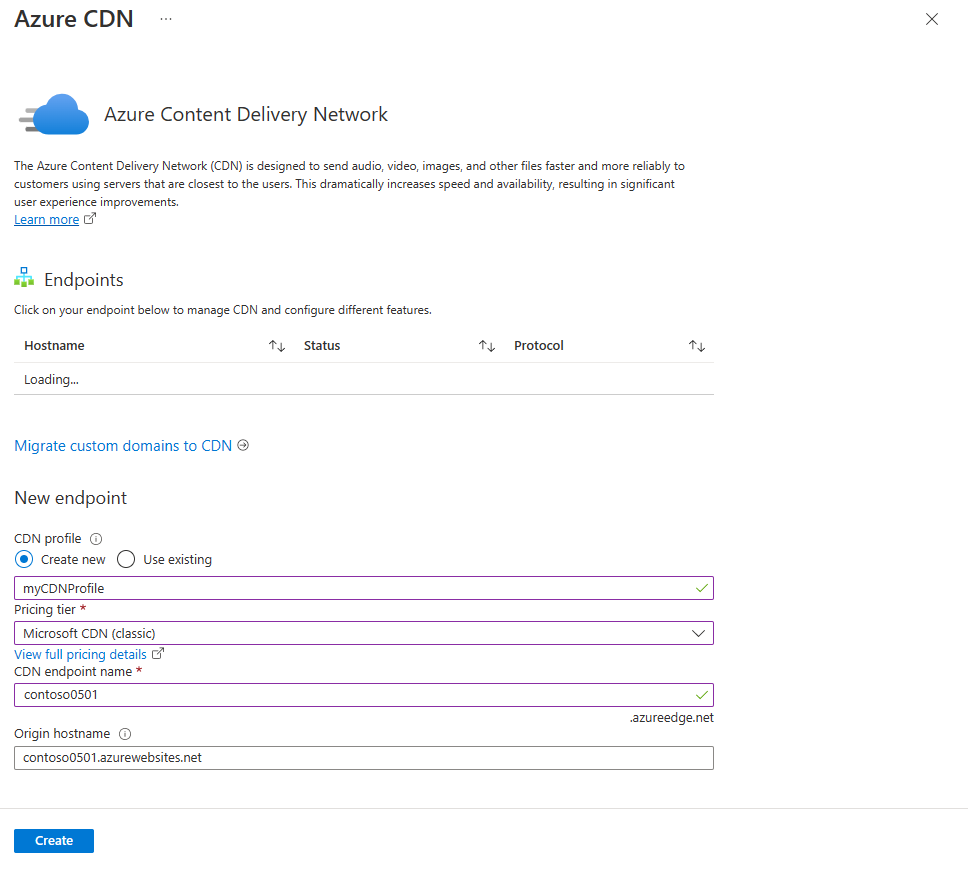
Ustawienie Sugerowana wartość opis profil sieci dostarczania zawartości myCDNProfile Profil sieci dostarczania zawartości to kolekcja punktów końcowych sieci dostarczania zawartości z tą samą warstwą cenową. Warstwa cenowa Microsoft content delivery network (wersja klasyczna) Warstwa cenowa określa dostawcę i dostępne funkcje. nazwa punktu końcowego sieci dostarczania zawartości Dowolna unikatowa nazwa w domenie azureedge.net Dostęp do zbuforowanych zasobów można uzyskać w domenie <nazwapunktukoncowego>.azureedge.net. Wybierz pozycję Utwórz , aby utworzyć profil sieci dostarczania zawartości. Na platformie Azure zostanie utworzony profil i punkt końcowy. Nowy punkt końcowy zostanie wyświetlony na liście Punkty końcowe, a kiedy zostanie zaprowizowany, będzie miał stan Uruchomiono.
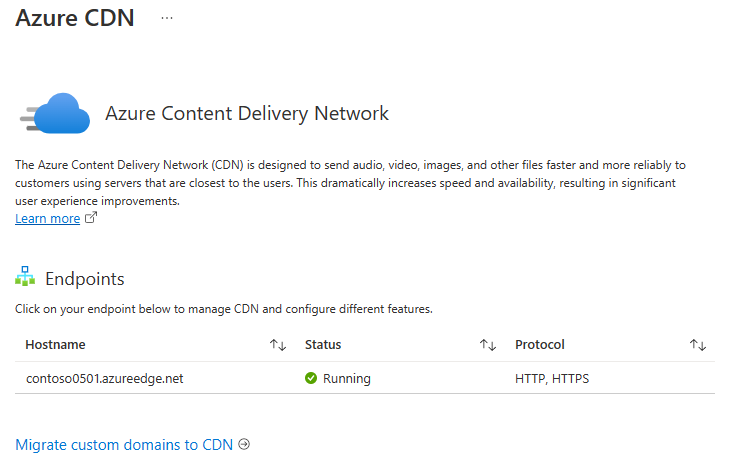
Testowanie punktu końcowego sieci dostarczania zawartości
Punkt końcowy nie jest natychmiast dostępny do użycia, ponieważ propagacja rejestracji zajmuje trochę czasu. W przypadku profilów usługi Azure CDN Standard from Microsoft (wersja klasyczna) propagacja zwykle kończy się w ciągu 10 minut.
Przykładowa aplikacja ma plik index.html i foldery css, img i js, które zawierają inne statyczne elementy zawartości. Ścieżki zawartości dla wszystkich tych plików są takie same w punkcie końcowym sieci dostarczania zawartości. Na przykład oba następujące adresy URL umożliwiają dostęp do pliku bootstrap.css w folderze css:
http://<appname>.azurewebsites.net/css/bootstrap.css
http://<endpointname>.azureedge.net/css/bootstrap.css
W przeglądarce przejdź pod następujący adres URL:
http://<endpointname>.azureedge.net/index.html
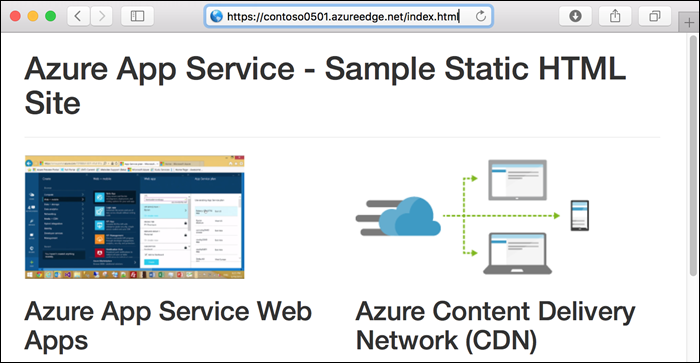
Zobaczysz tę samą stronę, którą uruchomiono wcześniej w aplikacji internetowej platformy Azure. Usługa Azure Content Delivery Network pobrała zasoby aplikacji internetowej pochodzenia i obsługuje je z punktu końcowego sieci dostarczania zawartości
Aby upewnić się, że ta strona jest buforowana w sieci dostarczania zawartości, odśwież stronę. Dwa żądania dla tego samego zasobu są czasami wymagane, aby sieć dostarczania zawartości buforowała żądaną zawartość.
Aby uzyskać więcej informacji na temat tworzenia profilów i punktów końcowych usługi Azure Content Delivery Network, zobacz Wprowadzenie do usługi Azure Content Delivery Network.
Przeczyszczanie sieci dostarczania zawartości
Sieć dostarczania zawartości okresowo odświeża swoje zasoby z aplikacji internetowej pochodzenia na podstawie czasu wygaśnięcia (TTL). Domyślny czas wygaśnięcia wynosi siedem dni.
Czasami może być konieczne odświeżenie sieci dostarczania zawartości przed wygaśnięciem czasu wygaśnięcia; na przykład podczas wdrażania zaktualizowanej zawartości w aplikacji internetowej. Aby wyzwolić odświeżanie, ręcznie przeczyść zasoby sieciowe dostarczania zawartości.
W tej sekcji samouczka wdrożysz zmianę w aplikacji internetowej i przeczyścisz sieć dostarczania zawartości, aby wyzwolić sieć dostarczania zawartości w celu odświeżenia pamięci podręcznej.
Wdrażanie zmiany w aplikacji internetowej
Otwórz plik index.html i dodaj ciąg - V2 do nagłówka H1, jak pokazano w poniższym przykładzie:
<h1>Azure App Service - Sample Static HTML Site - V2</h1>
Zatwierdź zmianę i wdróż ją w aplikacji internetowej.
git commit -am "version 2"
git push azure main
Po zakończeniu wdrażania przejdź do adresu URL aplikacji internetowej, aby zobaczyć zmianę.
http://<appname>.azurewebsites.net/index.html

Jeśli przeglądasz adres URL punktu końcowego sieci dostarczania zawartości dla strony głównej, nie widzisz zmian, ponieważ buforowana wersja w sieci dostarczania zawartości nie wygasła jeszcze.
http://<endpointname>.azureedge.net/index.html

Przeczyszczanie sieci dostarczania zawartości w portalu
Aby wyzwolić sieć dostarczania zawartości w celu zaktualizowania jego buforowanej wersji, przeczyść sieć dostarczania zawartości.
Na lewym panelu nawigacyjnym portalu wybierz pozycję Grupy zasobów, a następnie wybierz grupę zasobów utworzoną na potrzeby aplikacji internetowej (myResourceGroup).
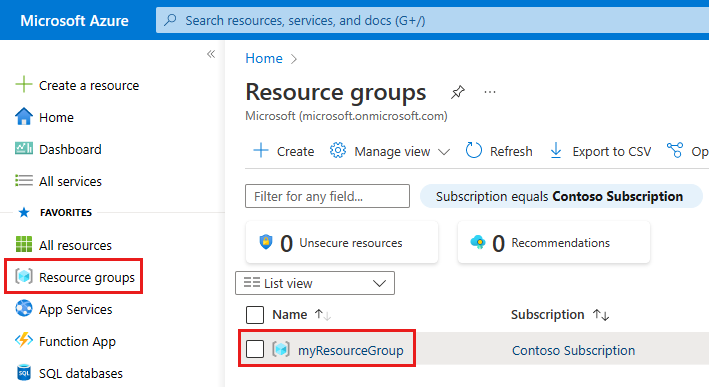
Na liście zasobów wybierz punkt końcowy sieci dostarczania zawartości.
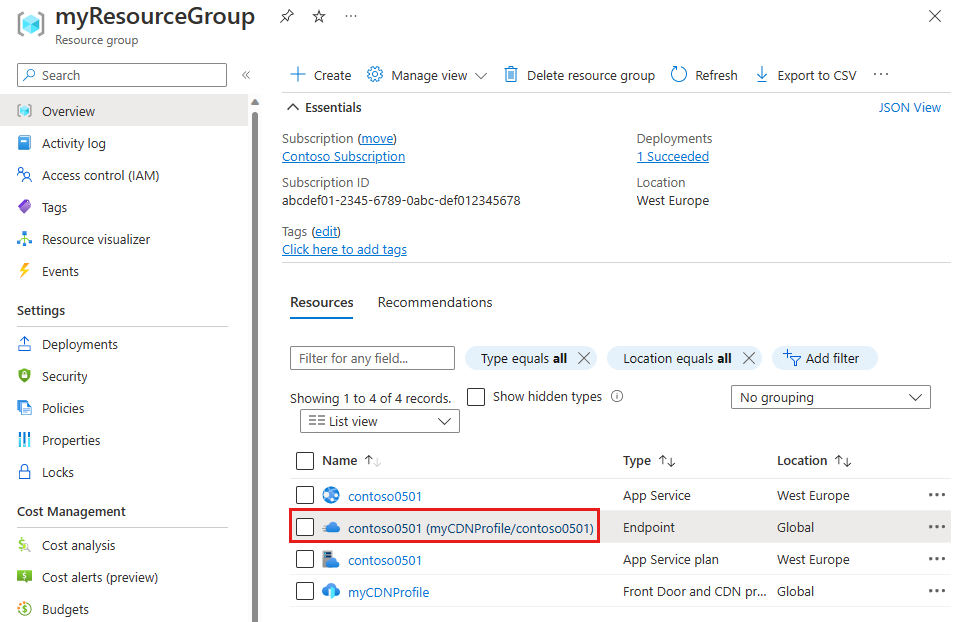
W górnej części strony Punkt końcowy wybierz pozycję Przeczyść.
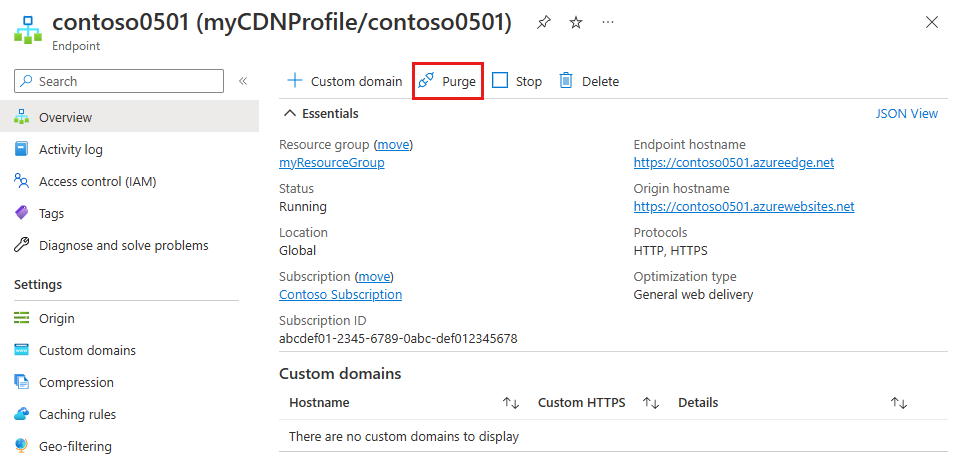
Wprowadź ścieżki zawartości, które chcesz przeczyścić. Możesz podać pełną ścieżkę, aby przeczyścić pojedynczy plik, lub segment ścieżki, aby przeczyścić i odświeżyć całą zawartość folderu. Ponieważ zmieniono plik index.html, upewnij się, że znajduje się na jednej ze ścieżek. W dolnej części strony wybierz pozycję Przeczyść.
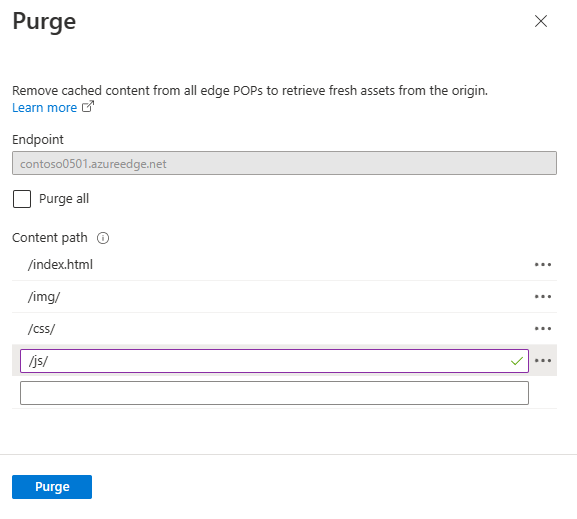
Sprawdź, czy sieć dostarczania zawartości została zaktualizowana
Poczekaj na zakończenie przetwarzania żądania przeczyszczenia, co zwykle trwa kilka minut. Aby wyświetlić bieżący stan, wybierz ikonę dzwonka w górnej części strony.
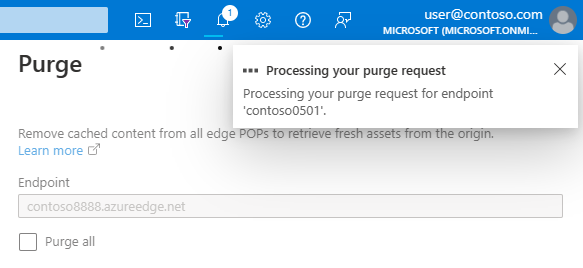
Po przejściu do adresu URL punktu końcowego sieci dostarczania zawartości dla index.html zostanie wyświetlona wersja V2 dodana do tytułu na stronie głównej, która wskazuje, że pamięć podręczna sieci dostarczania zawartości została odświeżona.
http://<endpointname>.azureedge.net/index.html

Aby uzyskać więcej informacji, zobacz Przeczyszczanie punktu końcowego usługi Azure Content Delivery Network.
Używanie ciągów zapytań do sterowania wersjami zawartości
Usługa Azure Content Delivery Network oferuje następujące opcje zachowania buforowania:
- Ignoruj ciągi zapytań
- Pomiń buforowanie dla ciągów zapytań
- Buforuj każdy unikatowy adres URL
Pierwsza opcja jest domyślna, co oznacza, że istnieje tylko jedna buforowana wersja zasobu niezależnie od ciągu zapytania w adresie URL.
W tej części samouczka zostanie zmienione zachowanie buforowania w taki sposób, że w pamięci podręcznej będzie umieszczany każdy unikatowy adres URL.
Zmienianie zachowania buforowania
W witrynie Azure Portal na stronie Punkt końcowy usługi CDN wybierz pozycję Pamięć podręczna.
Wybierz pozycję Buforuj każdy unikatowy adres URL z listy rozwijanej Zachowanie buforowania ciągu zapytania.
Wybierz pozycję Zapisz.
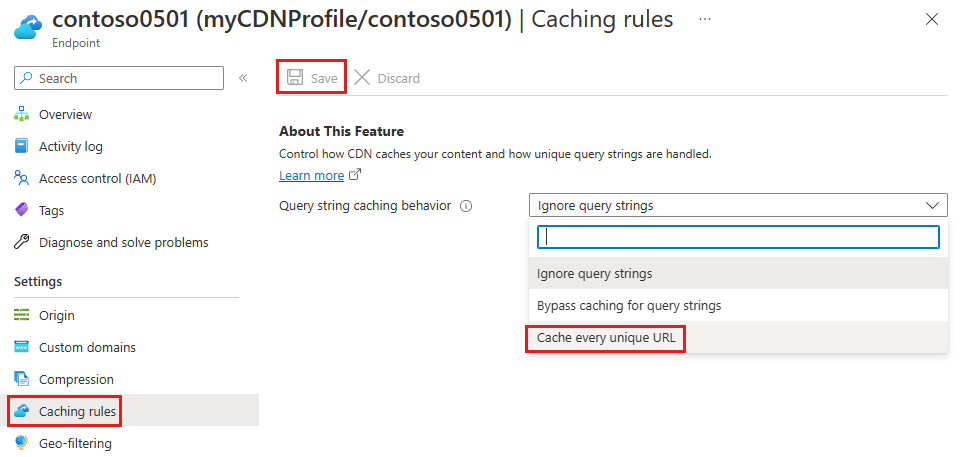
Sprawdzanie, czy unikatowe adresy URL są buforowane osobno
W przeglądarce przejdź do strony głównej w punkcie końcowym sieci dostarczania zawartości i dołącz ciąg zapytania:
http://<endpointname>.azureedge.net/index.html?q=1
Usługa Azure Content Delivery Network zwraca bieżącą zawartość aplikacji internetowej, która zawiera v2 w nagłówku.
Aby upewnić się, że ta strona jest buforowana w sieci dostarczania zawartości, odśwież stronę.
Otwórz plik index.html, zmień ciąg V2 na V3, a następnie wdróż zmianę.
git commit -am "version 3"
git push azure main
W przeglądarce przejdź do adresu URL punktu końcowego sieci dostarczania zawartości z nowym ciągiem zapytania, takim jak q=2. Usługa Azure Content Delivery Network pobiera bieżący plik index.html i wyświetla 3. Jeśli jednak przejdziesz do punktu końcowego sieci dostarczania zawartości z ciągiem q=1 zapytania, zostanie wyświetlona wersja 2.
http://<endpointname>.azureedge.net/index.html?q=2

http://<endpointname>.azureedge.net/index.html?q=1

W tych danych wyjściowych widać, że każdy ciąg zapytania jest traktowany inaczej:
- Wcześniej użyto ciągu q=1, dlatego zwrócona została zbuforowana zawartość (V2).
- Ciąg q=2 jest nowy, więc pobierana i zwracana jest najnowsza zawartość aplikacji internetowej (V3).
Aby uzyskać więcej informacji, zobacz Control Azure Content Delivery Network caching behavior with query strings (Kontrolowanie zachowania buforowania usługi Azure Content Delivery Network za pomocą ciągów zapytań).
Czyszczenie zasobów
W poprzednich krokach utworzono zasoby platformy Azure w grupie zasobów. Jeśli te zasoby nie będą raczej potrzebne w przyszłości, usuń grupę zasobów, uruchamiając następujące polecenie w usłudze Cloud Shell:
az group delete --name myResourceGroup
Wykonanie tego polecenia może potrwać około minutę.
Następne kroki
Które czynności umiesz wykonać:
- Utwórz punkt końcowy sieci dostarczania zawartości.
- Odświeżanie elementów zawartości zapisanych w pamięci podręcznej.
- Używanie ciągów zapytań do sterowania zbuforowanymi wersjami.
Dowiedz się, jak zoptymalizować wydajność sieci dostarczania zawartości w następujących artykułach: